Het toetsenbord en de muis
(of trackpad) in SketchUp
Om in SketchUp te tekenen is de muis het gemakkelijkste middel om te werken. Maar natuurlijk is het toetsenbord ook van belang. Deze pagina gaat daar dieper op in.
Algemene sneltoetsen
Belangrijke toetsen zijn reeds aangehaald doorheen de cursus:
- de escapetoets om een actie te stoppen.
- de deletetoets om een element te verwijderen.
Veel gereedschappen hebben een sneltoets, zodat zij snel geactiveerd kunnen worden in plaats van elke keer met de muis naar de werkbalk te bewegen. De toets (of toetsencombinatie) die bij ieder gereedschap hoort staat vermeld in het menu:
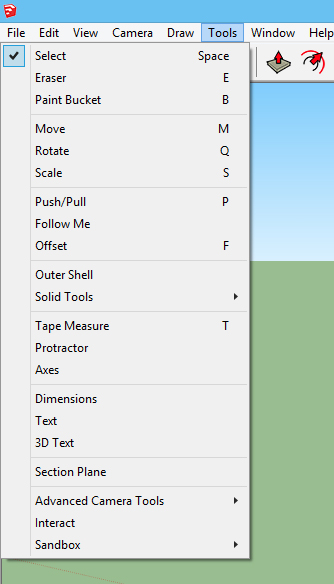
Verder is er ook het ingeven van de maten. Elke keer als er rechts onder in het programma een getal verschijnt, kan je een ander getal ingeven met het toetsenbord, gevolgd door enter. SketchUp zal dan met de opgegeven maat verder werken.
Daarbij zijn er ook toetsen die gebruikt worden tijdens het tekenen. Deze toetsen zijn verschillend op Mac en Windows:
Toetsencombinaties op Windows
- Shift: als een gereedschap rood, groen of blauw kleurt, wordt de shifttoets gebruikt om deze richting te vergrendelen. Hierdoor verandert het gereedschap niet meer van kleur.
- Control: alle gereedschappen die een voorwerp verplaatsen, zullen door het indrukken van de controltoets een kopie maken van het originele object.
- Alt: afhankelijk van het gereedschap. deze toets wordt niet zo vaak gebruikt.
Toetsencombinaties op Mac
- Shift: als een gereedschap rood, groen of blauw kleurt, wordt de shifttoets gebruikt om deze richting te vergrendelen. Hierdoor verandert het gereedschap niet meer van kleur.
- Option (vroeger alt): alle gereedschappen die een voorwerp verplaatsen, zullen door het indrukken van de controltoets een kopie maken van het originele object.
- Command (⌘, vroeger Appeltje): afhankelijk van het gereedschap. deze toets wordt niet zo vaak gebruikt.
Rechtermuisklik op Mac?
Op een Mac is er geen directe knop om een rechtermuisklik uit te voeren. Veel mensen gebruiken het contextmenu niet omdat zij dat niet kunnen vinden. Het is echter wel mogelijk om hier aan te geraken, op twee manieren:
De oudste methode is de controltoets inhouden tijdens het klikken (zowel bij de muis als de trackpad).
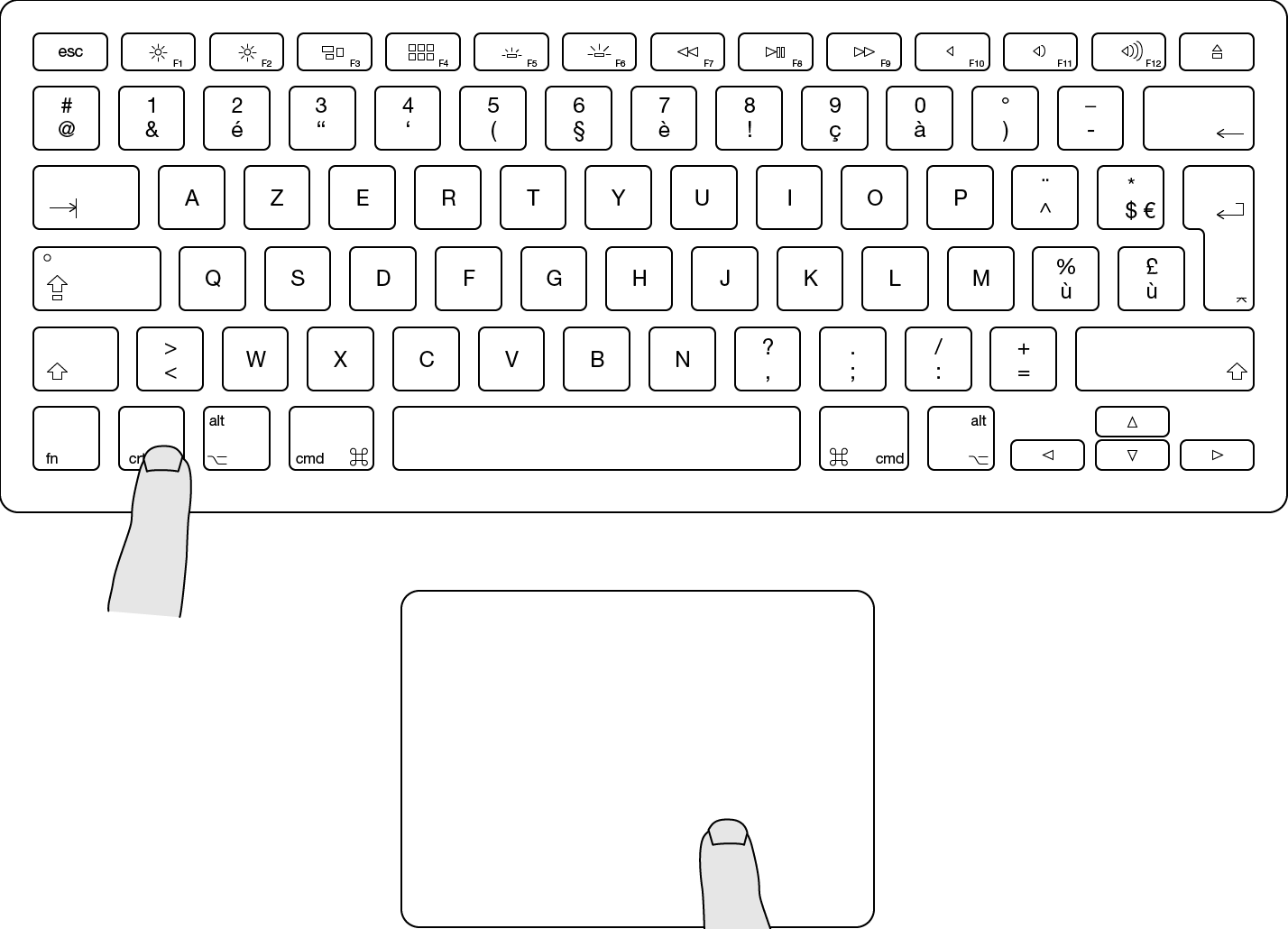
Een nieuwe methode is om twee vingers op het trackpad neer te zetten, en dan te drukken. Dit is hetzelfde als een rechtermuisklik op een muis, of een control-klik zoals hierboven.
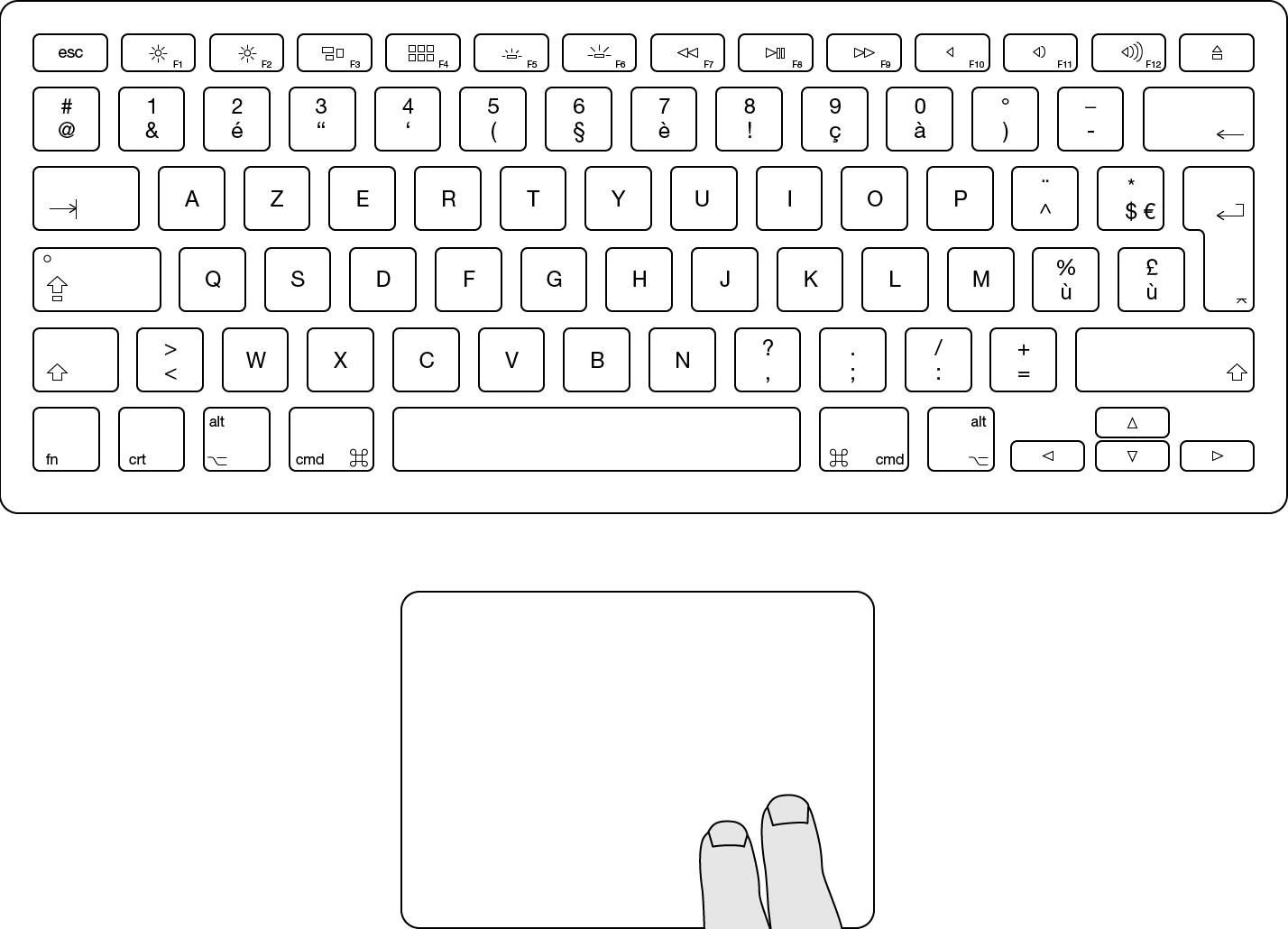
Sommige laptops van Apple doen een rechtermuisklik via de hoek rechts onder op het trackpad. Als je laptop dat ondersteunt kan je dat terugvinden in de systeemvoorkeuren.